在进行视频剪辑时,合理地运用滤镜效果可以提升视频的观赏性,使你的作品更加出彩。这篇文章便一起来学习会声会影滤镜怎么用,会声会影滤镜效果怎么调。
一、会声会影滤镜怎么用
使用会声会影的滤镜效果非常简单,以下是具体的操作步骤:
1、打开会声会影软件,选择要编辑的视频素材并拖拽添加到时间轴上。
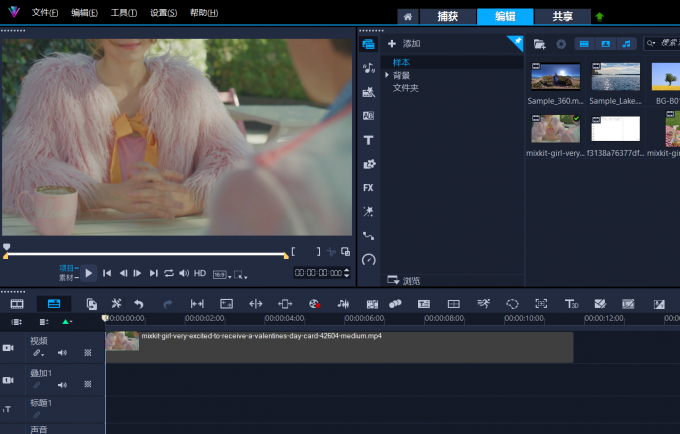
图1:将视频素材拖动添加到视频轴上
2、点击“FX”,选择合适的滤镜。
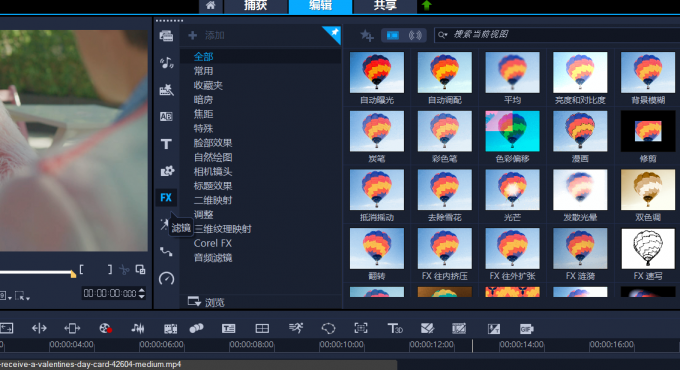
图2:点击FX
3、拖拽滤镜到时间轴的视频上。

图3:拖拽滤镜到时间轴的视频上
如图展示,添加的滤镜是“自动曝光”。可以明显看到添加前后视频的对比。
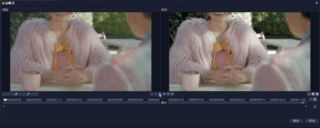
图4:会声会影滤镜效果展示
会声会影的滤镜效果非常实用,而且可以产生非常自然的效果。会声会影提供了各种各样的滤镜效果,包括色彩调整、光晕、模糊、变形等等。这些滤镜效果都经过精心设计和优化,可以帮助用户轻松地改变视频的外观和氛围。
二、会声会影滤镜效果怎么调
如果添加滤镜效果后还没有达到理想的效果,你可以通过进一步调整滤镜的参数来优化视频。
1、右键单击时间轴上的视频,选择“打开选项面板”。
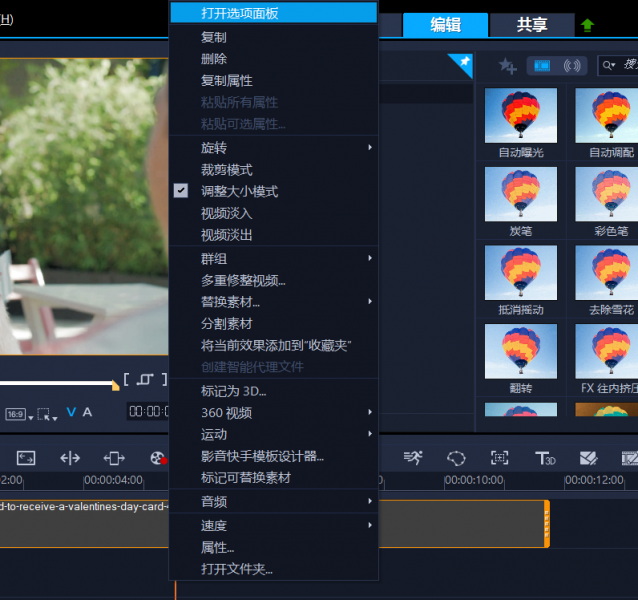
图5:选择“打开选项面板”
2、菜单栏选择“色彩”。
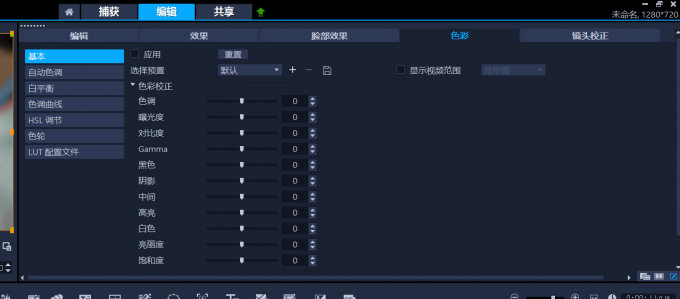
图6:菜单栏选择“色彩”
可以看到,这里有基本、自动色调、白平衡、色调曲线、HSL调节、色彩、LUT配置文件等调整选项。它们用于调整视频的颜色和色调,以达到不同的视觉效果。
基本:提供了一些基本的色彩调整选项,如亮度、对比度、饱和度和锐化等。通过微调这些参数,可以改变视频的整体外观和氛围。
自动色调:通过自动分析视频的颜色信息,自动调整亮度、对比度和饱和度等参数,以使视频的色彩更加平衡和自然。
白平衡:用于调整视频中的白色参考,以确保白色看起来真实而准确。通过调整白平衡参数,可以纠正因光照条件不同而导致的色温偏差。
色调曲线:提供了一个曲线图,可以精确调整视频的色调和明暗。通过调整曲线上的点,可以改变不同亮度水平下的颜色表现,实现更精细的调整。
HSL调节:HSL指的是色相、饱和度和亮度。通过调整HSL参数,可以分别调整视频中不同颜色的色相、饱和度和亮度,以达到更精确的调色效果。
色彩:提供了一些特殊的色彩效果,如黑白、反转、老电影等。通过应用这些色彩效果,可以给视频带来不同的风格和视觉效果。
LUT配置文件:LUT(Look-Up Table)是一种颜色映射表,用于将输入颜色转换为输出颜色。通过应用LUT配置文件,可以将视频的颜色映射为特定的风格或外观,如电影效果、复古风格等。
3、根据需要选择和调整这些滤镜效果,以达到理想的视频效果。这里我们就通过色调和饱和度的调整,让视频更加鲜艳。
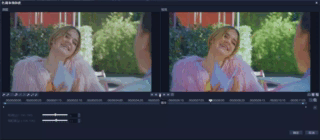
图7:调整参数后的视频
三、会声会影实用滤镜参数分享
1、梦幻潘多拉滤镜
曝光度+10、对比度+10、饱和度+20,效果如下图,前两秒为原图,后两秒是调整了参数后的图。
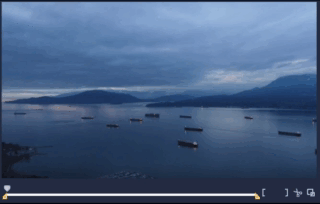
图8:梦幻潘多拉滤镜
2、暗夜鎏金滤镜
色调-15、曝光度-10、对比度+10、饱和度+10,效果如下图,前两秒为原图,后两秒是调整了参数后的图。

图9:暗夜鎏金滤镜
3、宫崎骏动漫滤镜
曝光度-10、对比度-30、阴影+30、高亮-60、亮丽度+70、饱和度-20、清晰度+20,效果如下图,前两秒为原图,后两秒是调整了参数后的图。

图10:宫崎骏动漫滤镜
滤镜效果只是对图像进行了处理和优化,它并不能改变真实的外貌。因此,在使用神仙滤镜时,要注意适度使用,避免过度美化,保持真实和自然的风格。
会声会影2023旗舰版免费体验:https://souurl.cn/Xu9x8M


)

:2020.5 Language Models are Few-Shot Learners;摘要;引言;scaling-law)
)

)


:自动化提示词优化【一、绪论】)


:初识C语言)



牛客18- 识别有效的IP地址和掩码并进行分类统计)

